电脑安全模式功能详解及使用攻略
电脑安全模式是一种强大的诊断和修复工具,主要用于清除顽固文件、系统恢复、修复系统故障、解除组策略限制、病毒查杀、排查恶意软件、管理账户禁用以及检测兼容性问题。在Windows系统中,当文件无法删除时,可以通过安全模式释放文件控制权进行删除;系统无法正常启动时,可通过安全模式进行系统还原;遇到系统运行不稳定或无法启动时,安全模式可以自动修复注册表问题;组策略限制在安全模式下无效,可通过命令提示符解除;病毒查杀更彻底;网络异常时,安全模式有助于排查自启动程序或服务问题;管理员账户禁用时,安全模式可重新启用;还可以检测硬件或软件的兼容性问题。

电脑安全模式的功能解析:
清除顽固文件
在Windows系统中,当我们尝试删除某些文件或清空回收站时,可能会遇到提示「某文件正在使用中,无法删除」的情况。尽管文件实际上并未被使用,此时可尝试重启电脑,并在启动时进入安全模式。进入安全模式后,Windows会自动释放这些文件的控制权,从而顺利将其删除。
系统恢复
若电脑无法正常启动,可以通过“安全模式”或其他启动选项启动电脑。在开机时按下F8键,在启动菜单中选择安全模式,随后按照以下步骤进行系统恢复:点击“开始”→“所有程序”→“附件”→“系统工具” →“系统还原”,启动系统还原向导,选择“恢复我的计算机到一个较早的时间”选项,点击“下一步”按钮,在日历上选择黑体字标注的日期作为系统还原点,再次点击“下一步”即可完成系统还原。
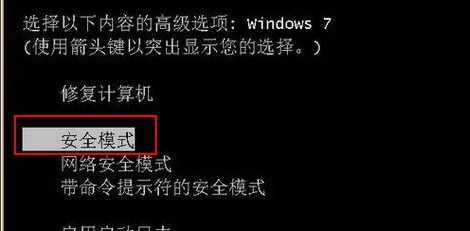
修复系统故障
当Windows运行不稳定或无法正常启动时,不必急于重装系统,可以尝试重新启动电脑并切换至安全模式启动。重启后,系统很可能已经恢复正常。如果问题是由于注册表损坏导致的,安全模式能够自动修复注册表问题。在安全模式下启动成功后,通常就可以在正常模式下启动了。
解除组策略限制
Windows中的组策略限制是通过加载注册表特定键值实现的,但在安全模式下不会加载这些限制。重启电脑时按住F8键,在多重启动菜单中选择“带命令提示符的安全模式”。进入桌面后,在命令提示符下输入「%windir%\System32\*.exe(*.exe是指你要启动的程序)」,启动控制台,接着按照上述操作即可解除限制,最后重启正常登录系统即可解锁。注:组策略的许多限制在安全模式下均无效,如果遇到无法解除的限制,可进一步探索解决方案。
病毒查杀
随着病毒种类的增多,杀毒软件也在不断更新。然而,在Windows环境下杀毒并不完全可靠,因为病毒可能存在交叉感染的风险。此外,部分杀毒程序无法在DOS环境下运行。这时,我们可以将系统启动至安全模式,使Windows仅加载最基本的驱动程序,以便更彻底、更干净地清除病毒。
排查恶意软件
如果电脑出现一些异常情况,比如无法上网,且按照常规思路未能找到问题所在,可尝试在带网络连接的安全模式下启动电脑查看。如果在此环境下能够正常上网,则可能是某些自启动程序或服务影响了网络连接的正常使用。
管理账户禁用
在某些特殊情况下,禁用管理员账户可能导致维护上的不便。例如,在域环境中,当用于建立连接的安全信道因某种原因失败时,如果没有其他本地管理员账户,则需要以安全模式重新启动电脑来解决连接中断的问题。
如果尝试重新启用已禁用的管理员账户,但当前管理员密码不符合密码要求,则无法启用该账户。在这种情况下,该管理员组的可选成员需通过“本地用户和组”用户界面为该管理员账户设置新密码。
检测兼容性问题
通过安全模式还可以检测是否存在硬件或软件与系统的兼容性问题。
终于介绍完啦!小伙伴们,这篇关于《电脑安全模式功能详解及使用攻略》的介绍应该让你收获多多了吧!欢迎大家收藏或分享给更多需要学习的朋友吧~golang学习网公众号也会发布文章相关知识,快来关注吧!
 Win10彻底禁用自动更新方法详解
Win10彻底禁用自动更新方法详解
- 上一篇
- Win10彻底禁用自动更新方法详解
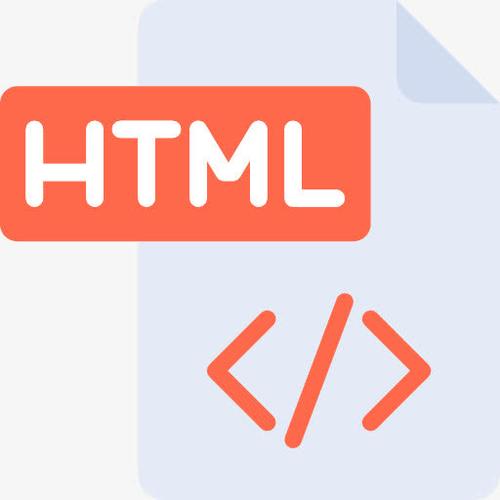
- 下一篇
- HTML在不同分辨率屏幕适配技巧
-
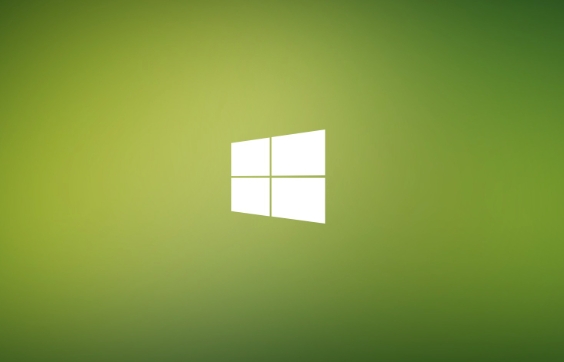
- 文章 · 软件教程 | 43秒前 |
- Win8无线网络连接设置教程
- 138浏览 收藏
-
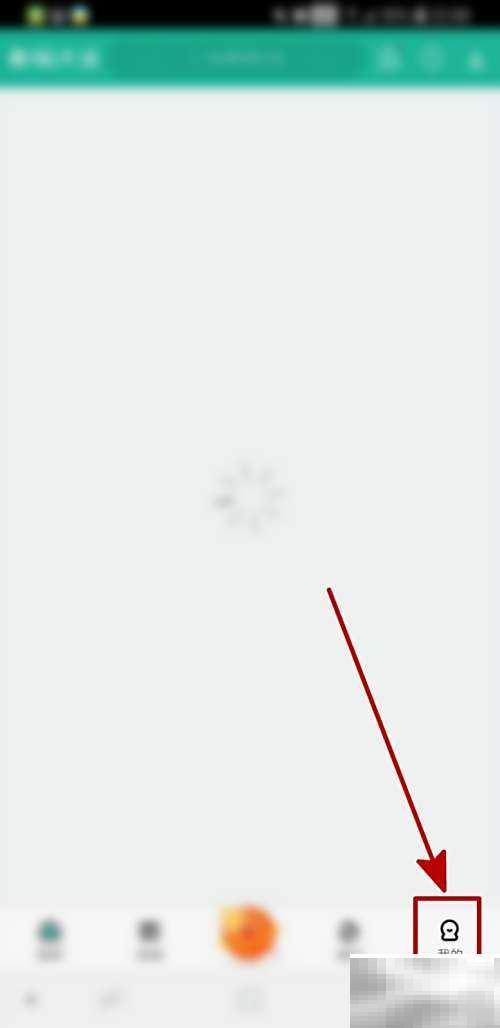
- 文章 · 软件教程 | 2分钟前 |
- 影视大全卡顿解决技巧分享
- 363浏览 收藏
-
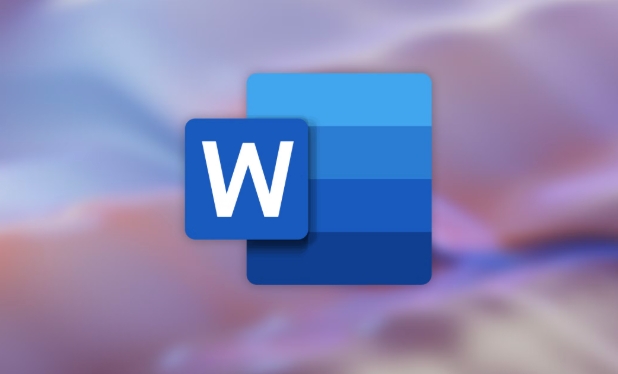
- 文章 · 软件教程 | 6分钟前 |
- Word转PDF保留超链接设置技巧
- 254浏览 收藏
-

- 文章 · 软件教程 | 11分钟前 |
- Office安装中断怎么继续?
- 162浏览 收藏
-
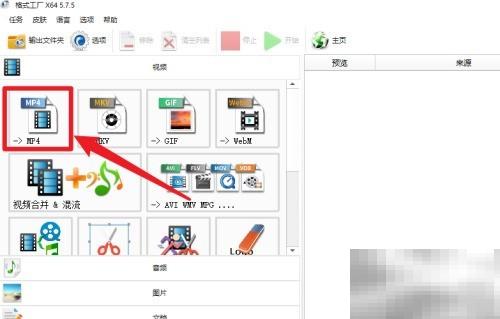
- 文章 · 软件教程 | 12分钟前 |
- 视频转MP4技巧与工具推荐
- 460浏览 收藏
-

- 文章 · 软件教程 | 25分钟前 |
- 今日头条长视频观看技巧全解析
- 257浏览 收藏
-

- 文章 · 软件教程 | 27分钟前 |
- AI速绘三角形技巧全解析
- 296浏览 收藏
-

- 前端进阶之JavaScript设计模式
- 设计模式是开发人员在软件开发过程中面临一般问题时的解决方案,代表了最佳的实践。本课程的主打内容包括JS常见设计模式以及具体应用场景,打造一站式知识长龙服务,适合有JS基础的同学学习。
- 543次学习
-

- GO语言核心编程课程
- 本课程采用真实案例,全面具体可落地,从理论到实践,一步一步将GO核心编程技术、编程思想、底层实现融会贯通,使学习者贴近时代脉搏,做IT互联网时代的弄潮儿。
- 514次学习
-

- 简单聊聊mysql8与网络通信
- 如有问题加微信:Le-studyg;在课程中,我们将首先介绍MySQL8的新特性,包括性能优化、安全增强、新数据类型等,帮助学生快速熟悉MySQL8的最新功能。接着,我们将深入解析MySQL的网络通信机制,包括协议、连接管理、数据传输等,让
- 499次学习
-

- JavaScript正则表达式基础与实战
- 在任何一门编程语言中,正则表达式,都是一项重要的知识,它提供了高效的字符串匹配与捕获机制,可以极大的简化程序设计。
- 487次学习
-

- 从零制作响应式网站—Grid布局
- 本系列教程将展示从零制作一个假想的网络科技公司官网,分为导航,轮播,关于我们,成功案例,服务流程,团队介绍,数据部分,公司动态,底部信息等内容区块。网站整体采用CSSGrid布局,支持响应式,有流畅过渡和展现动画。
- 484次学习
-

- AI Mermaid流程图
- SEO AI Mermaid 流程图工具:基于 Mermaid 语法,AI 辅助,自然语言生成流程图,提升可视化创作效率,适用于开发者、产品经理、教育工作者。
- 357次使用
-

- 搜获客【笔记生成器】
- 搜获客笔记生成器,国内首个聚焦小红书医美垂类的AI文案工具。1500万爆款文案库,行业专属算法,助您高效创作合规、引流的医美笔记,提升运营效率,引爆小红书流量!
- 331次使用
-

- iTerms
- iTerms是一款专业的一站式法律AI工作台,提供AI合同审查、AI合同起草及AI法律问答服务。通过智能问答、深度思考与联网检索,助您高效检索法律法规与司法判例,告别传统模板,实现合同一键起草与在线编辑,大幅提升法律事务处理效率。
- 367次使用
-

- TokenPony
- TokenPony是讯盟科技旗下的AI大模型聚合API平台。通过统一接口接入DeepSeek、Kimi、Qwen等主流模型,支持1024K超长上下文,实现零配置、免部署、极速响应与高性价比的AI应用开发,助力专业用户轻松构建智能服务。
- 343次使用
-

- 迅捷AIPPT
- 迅捷AIPPT是一款高效AI智能PPT生成软件,一键智能生成精美演示文稿。内置海量专业模板、多样风格,支持自定义大纲,助您轻松制作高质量PPT,大幅节省时间。
- 349次使用
-
- pe系统下载好如何重装的具体教程
- 2023-05-01 501浏览
-
- qq游戏大厅怎么开启蓝钻提醒功能-qq游戏大厅开启蓝钻提醒功能教程
- 2023-04-29 501浏览
-
- 吉吉影音怎样播放网络视频 吉吉影音播放网络视频的操作步骤
- 2023-04-09 501浏览
-
- 腾讯会议怎么使用电脑音频 腾讯会议播放电脑音频的方法
- 2023-04-04 501浏览
-
- PPT制作图片滚动效果的简单方法
- 2023-04-26 501浏览








